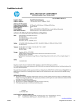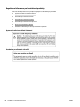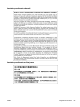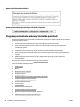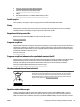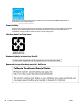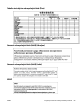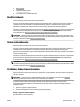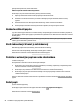Operating Instructions
Pokud problém přetrvává, zkuste další řešení:
Řešení 2: Správná instalace inkoustových kazet
Zkontrolujte, zda jsou řádně nainstalovány všechny inkoustové kazety.
1. Opatrným zatlačením otevřete dvířka pro přístup k inkoustové kazetě.
2. Zatlačením na inkoustovou kazetu ji uvolněte a následným pevným zatažením směrem k sobě ji
vyjměte.
3. Zasuňte kazetu do slotu. Má-li být kontakt dostatečný, musíte na kazetu silně zatlačit.
4. Zavřete přístupová dvířka k inkoustovým kazetám a zjistěte, zda chybová zpráva zmizela.
Neshoda velikosti papíru
Typ nebo velikost papíru nastavená v ovladači tiskárny neodpovídá papíru vloženému do tiskárny. Ujistěte se,
že je do tiskárny vložen správný papír, a poté dokument vytiskněte znovu. Další informace naleznete v tématu
Vložení papíru.
POZNÁMKA: Pokud má papír vložený do tiskárny správný formát, změňte vybraný formát papíru v ovladači
tiskárny a poté dokument vytiskněte znovu.
Vozík inkoustových kazet je zablokovaný
Něco blokuje pohyb vozíku (část tiskárny, která drží inkoustové kazety).
Pokud chcete odstranit překážky, zkontrolujte uvíznutí papíru v tiskárně.
Další informace naleznete v tématu Odstraňování uvíznutého papíru.
Problém s uvíznutým papírem nebo zásobníkem
V tiskárně uvízl papír.
Před pokusem o odstranění uvíznutí zkontrolujte následující:
●
Zkontrolujte, zda je vložen papír vyhovující specikacím, nezvlněný, nepřeložený a nepoškozený. Další
informace naleznete v tématu Technické údaje.
●
Zkontrolujte, zda je tiskárna čistá. Další informace naleznete v tématu Údržba tiskárny.
●
Zkontrolujte, zda jsou správně vložené zásobníky a zda nejsou přeplněny. Další informace naleznete
v tématu Vložení papíru.
Pokyny k odstranění uvíznutí a další informace o předcházení uvíznutím uvádí část Odstraňování uvíznutého
papíru.
Došel papír
Výchozí zásobník je prázdný.
Vložte papír a poté nastavte formát papíru stisknutím tlačítka ( Výběr formátu papíru ).
Další informace naleznete v tématu Vložení papíru.
92 Dodatek B Chyby (operační systém Windows) CSWW